由於工作室開發需要,需要使用mac系統,所以這幾天就研究了下在win7環境下實現mac·系統.本人在惠普,戴爾inter系統上測試成功。
第一步,根據下載鏈接獲取需要的文件

下載地址:
http://pan.baidu.com/share/link?shareid=59079229&uk=2970685369
打開虛擬機壓縮包進行安裝
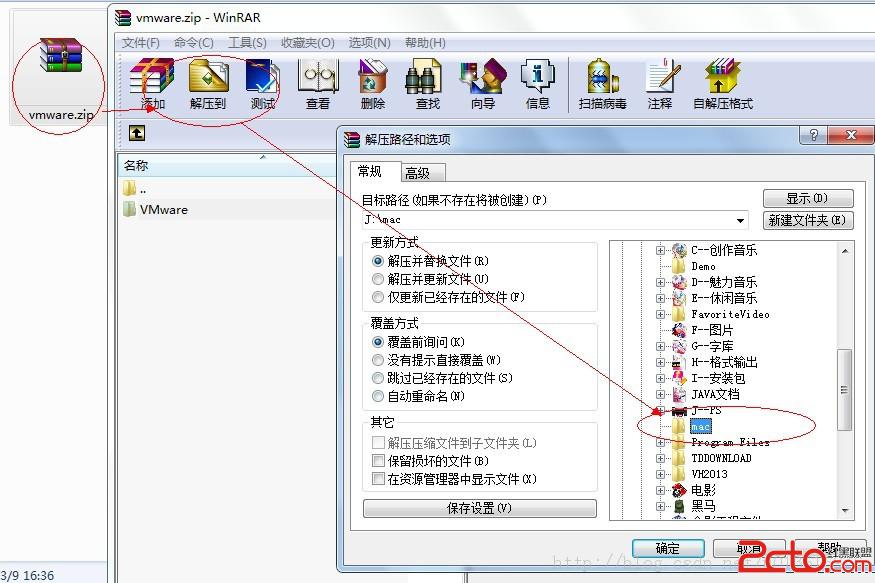
然後進入安裝目錄
選擇安裝
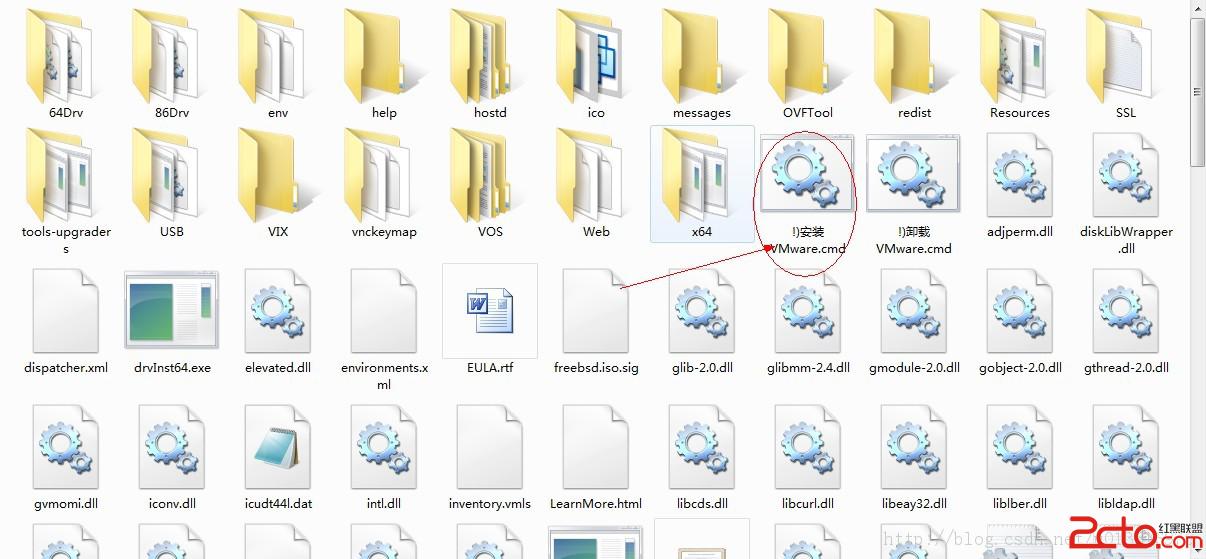
按提示按下確認鍵
安裝後進入這個界面,直接按“e”退出
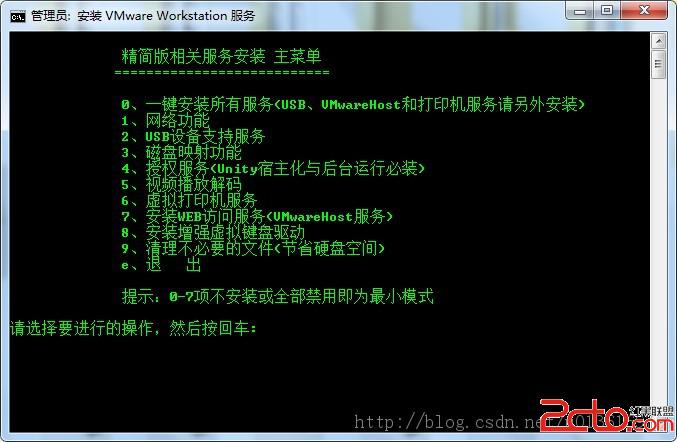
然後打開補丁文件
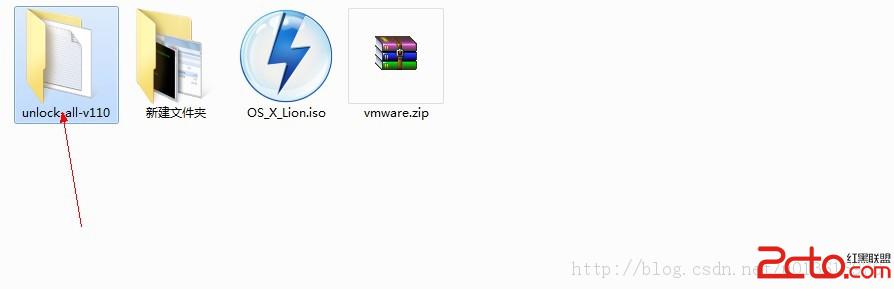
進入圖片下的目錄進行安裝

安裝後返回桌面打開虛擬機,建立虛擬機
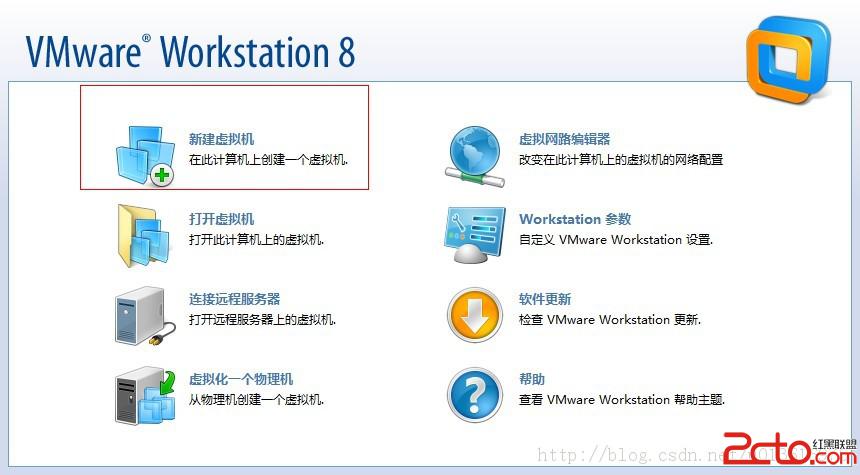
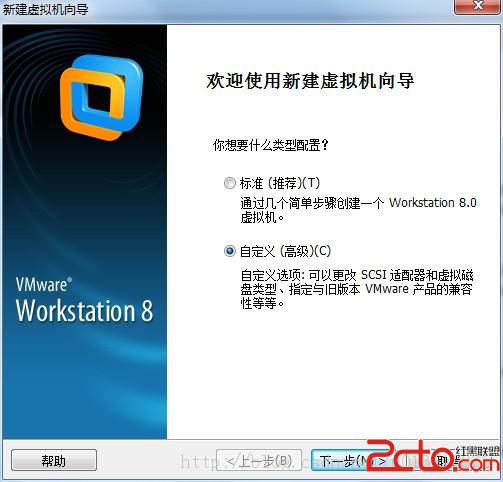
按照步驟下一步,沒有圖片的地方填為默認
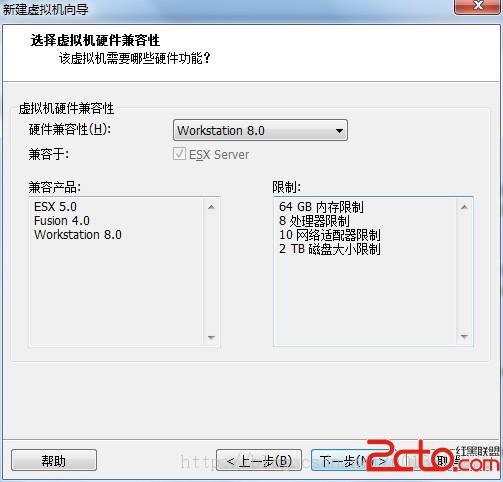
必須選擇下載的鏡像
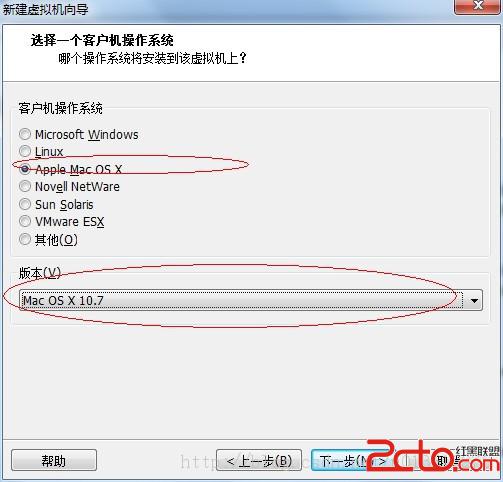
在這裡請注意,如果虛擬機上沒有顯示mac系統的選項,就證明你的補丁沒有安裝成功,
請卸載掉虛擬機重復上面的步驟。
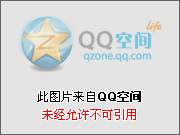
在這裡,大家請根據自己的電腦配置進行選擇,如果你點電腦是4核的,請選擇“1”,“2”。
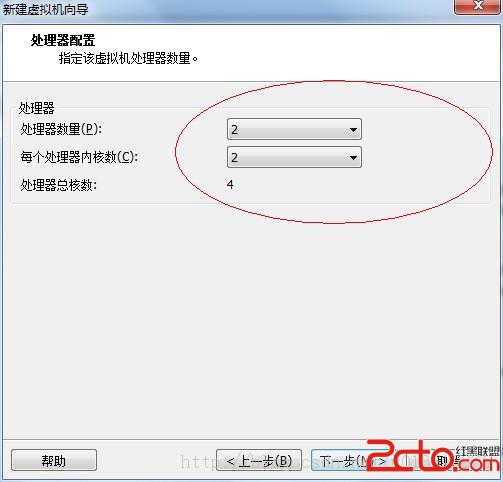
在這裡虛擬機的內存可以選擇2G(最好是2G,內存大的可以選擇更高)
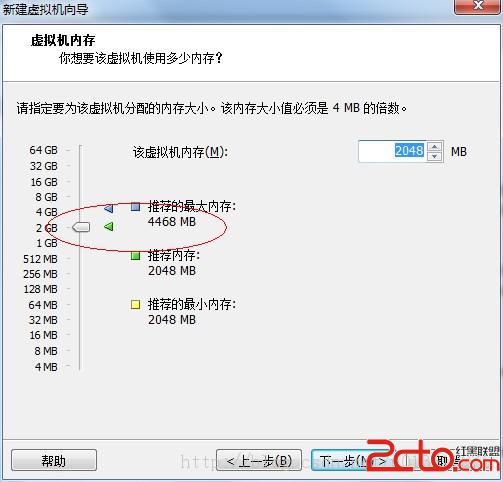
最好40G,我的電腦硬盤緊張,合了三個盤才30G,就分25吧在這裡
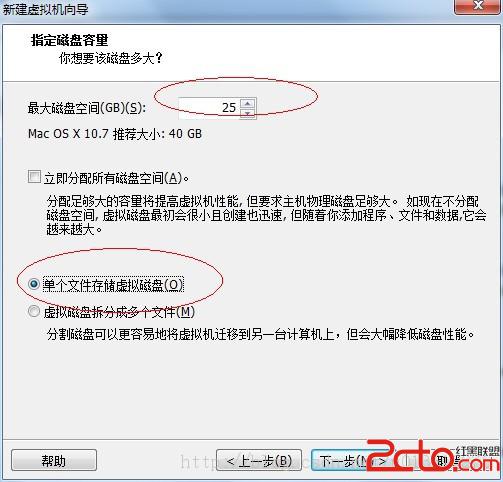
選擇鏡像存放的位置,也就是你分盤符的位置
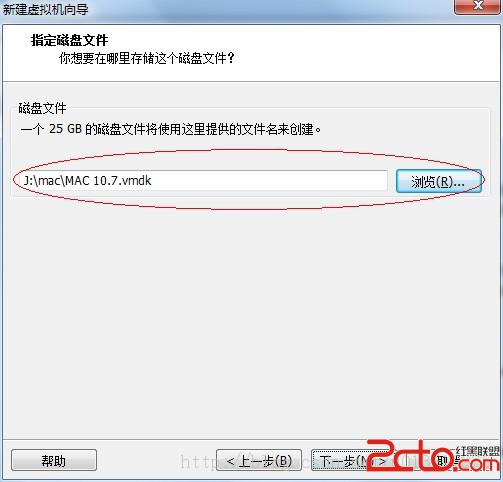
接下來進行配置
1. 移除軟盤
2. 配置硬盤存儲方式
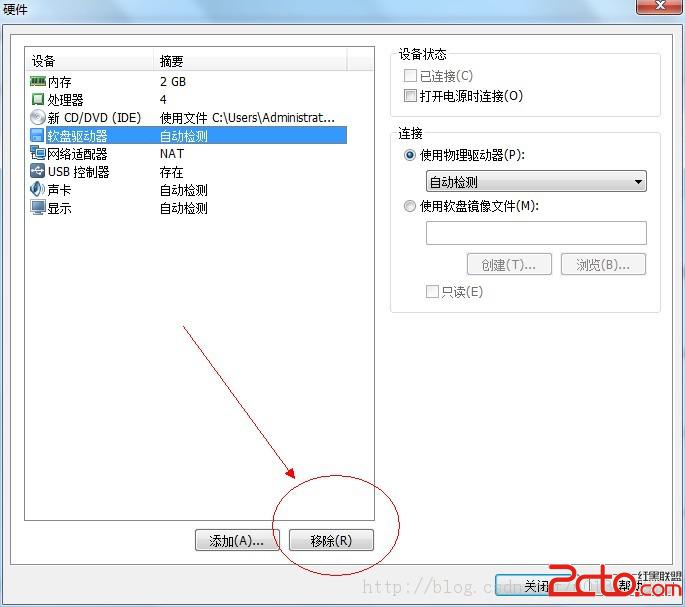
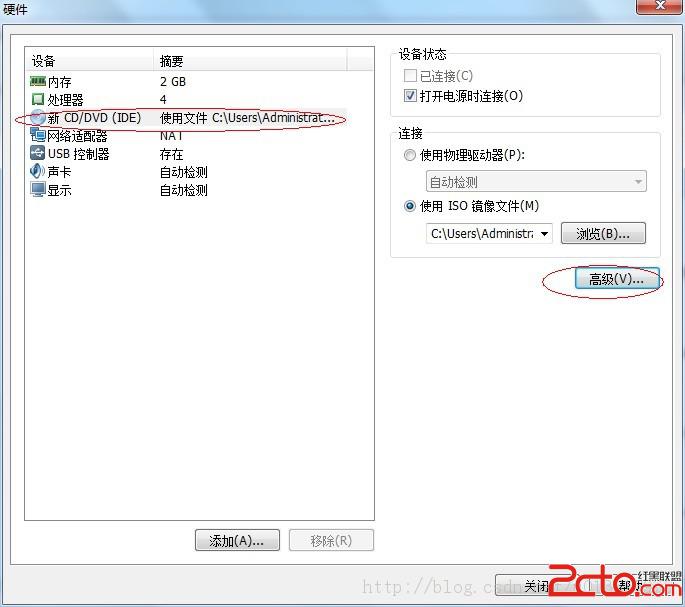

接下來打開虛擬機電源,進行安裝

語言配置
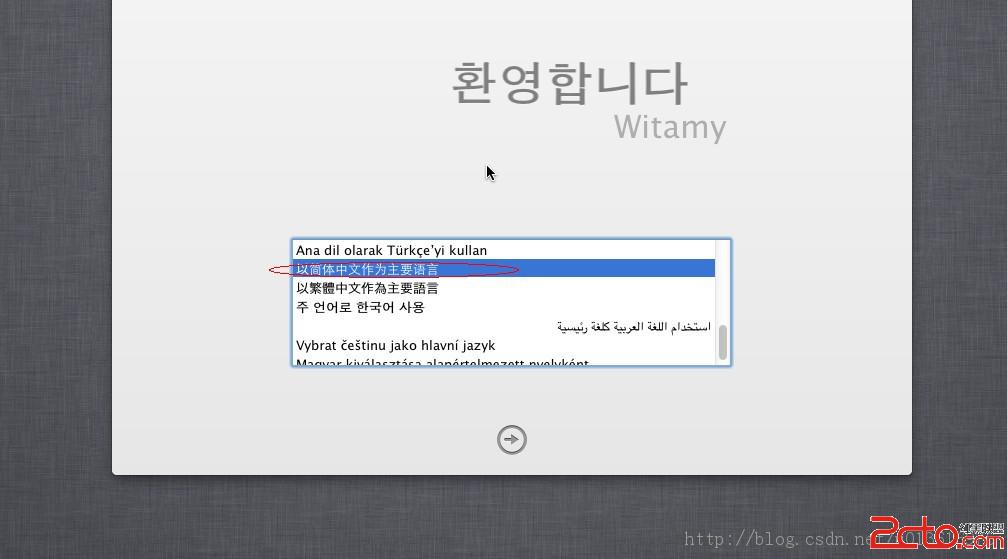
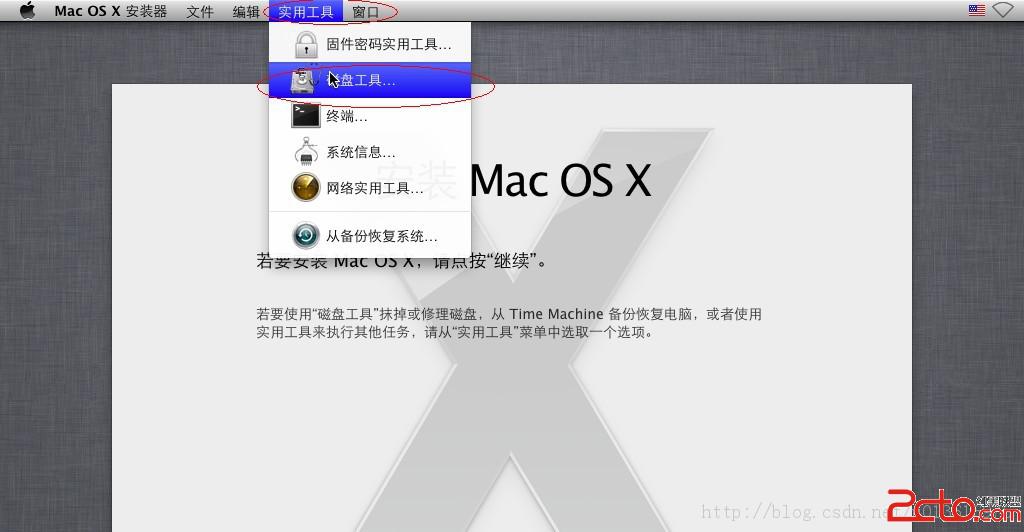
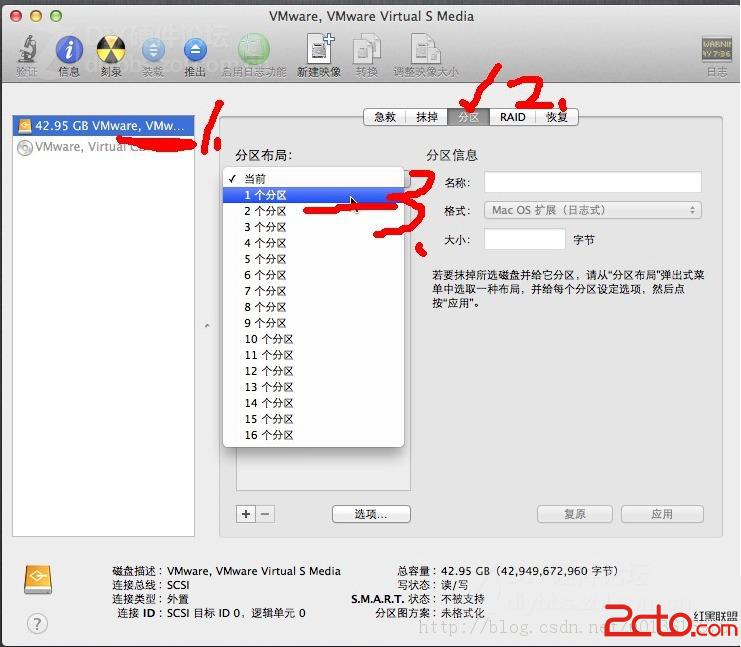
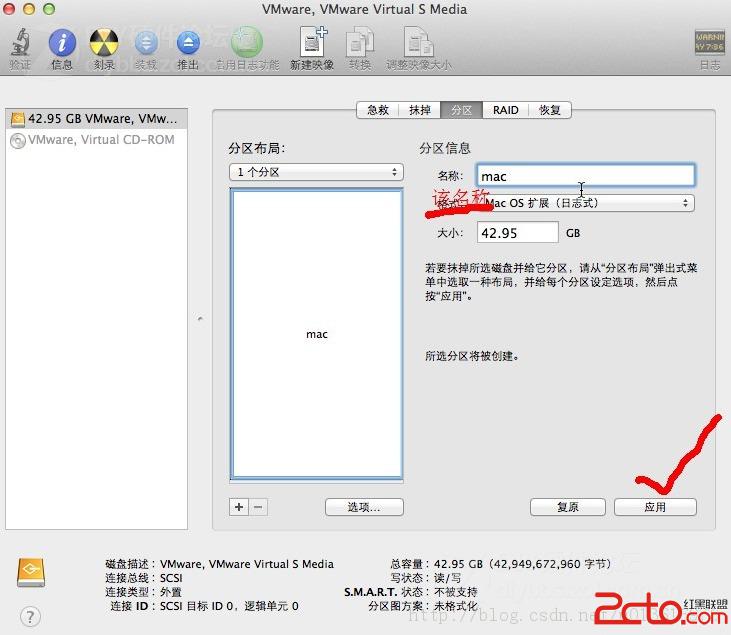
一定要選擇抹掉
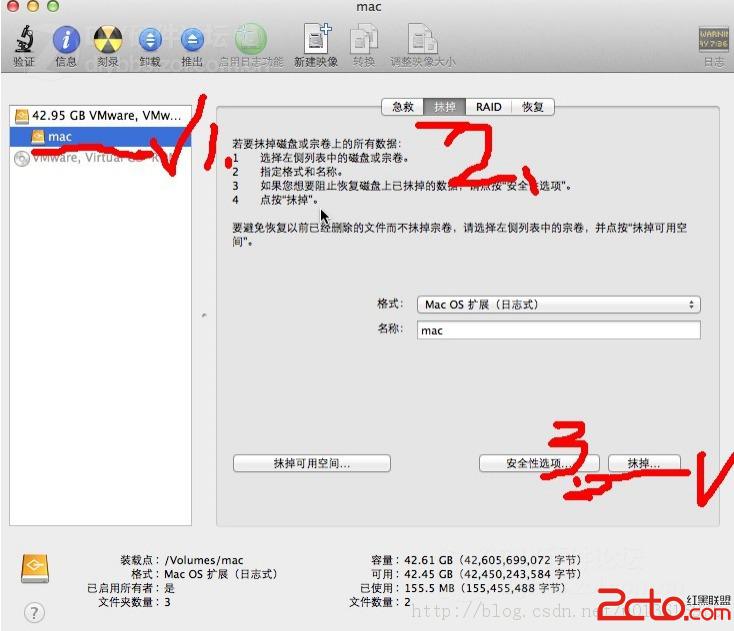
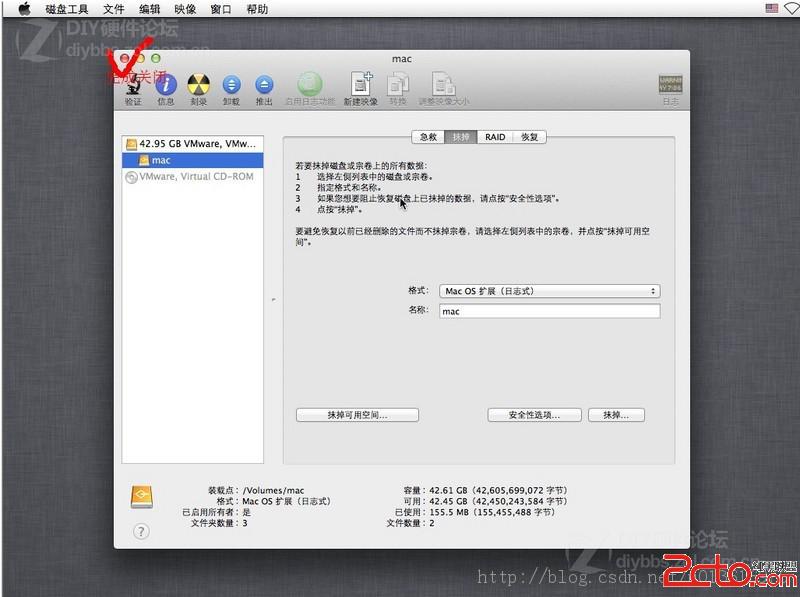
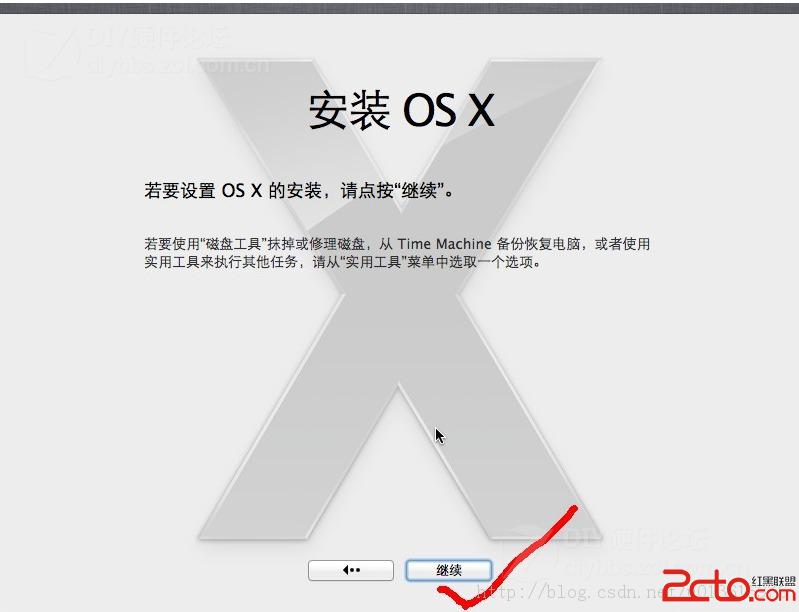
接下來的安裝就是傻瓜式的安裝,大家隨意。